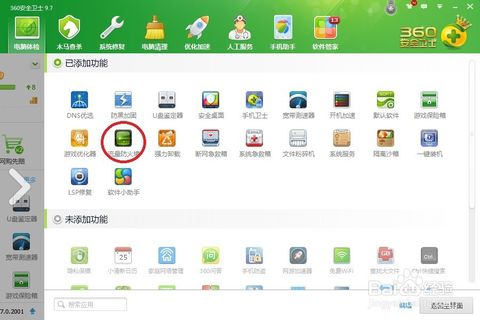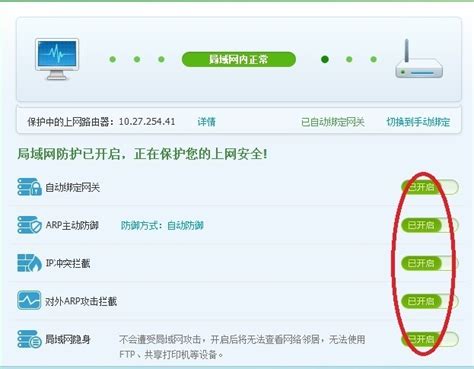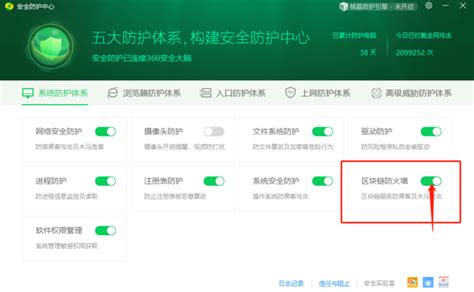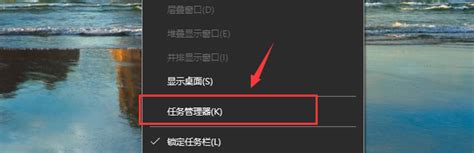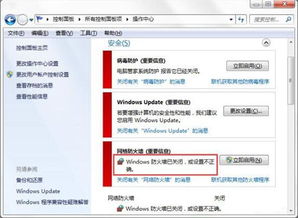如何关闭360家庭防火墙?
在现代网络安全日益重要的环境下,防火墙成为了我们保护设备免受网络威胁的重要工具。然而,在某些特定情境下,我们可能需要暂时关闭防火墙。对于使用360家庭防火墙的用户来说,了解如何安全、有效地关闭这一功能至关重要。本文将详细介绍关闭360家庭防火墙的多种方法,并提醒用户关闭防火墙可能带来的风险。
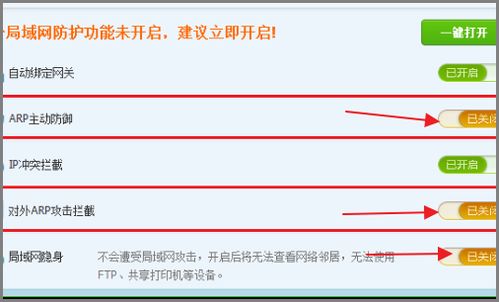
方法一:通过系统托盘图标关闭
这是关闭360家庭防火墙最为直接和简便的方法之一。

1. 找到图标:在计算机的任务栏或系统托盘中,找到360防火墙的图标。这通常是一个蓝色的盾牌图标或360的标志。
2. 右键单击:在图标上右键单击,会弹出一个菜单。
3. 选择关闭选项:在菜单中,寻找“退出防火墙”、“暂时关闭防火墙”或类似的选项。点击这个选项。
4. 确认关闭:通常会弹出一个确认对话框,要求您确认是否关闭防火墙。如果您确定要关闭,选择“是”或“确认”。
方法二:通过任务管理器关闭
如果您无法在系统托盘中找到360防火墙的图标,或者图标无法正常工作,可以尝试通过任务管理器关闭防火墙。
1. 打开任务管理器:在键盘上按下“Ctrl”、“Shift”和“Esc”键,打开任务管理器。
2. 找到360进程:在任务管理器中,找到“进程”选项卡,然后找到并选中“360safe.exe”进程。
3. 结束任务:单击“结束任务”按钮,关闭360防火墙。
方法三:通过360安全卫士关闭
360安全卫士是管理360防火墙的主要工具,通过它您可以轻松关闭防火墙。
1. 打开360安全卫士:首先,打开360安全卫士软件。确保您使用的是电脑版的360安全卫士。
2. 进入防火墙设置:在软件界面的左侧导航栏中,找到“防火墙”选项,并单击进入。
3. 关闭防火墙:在防火墙设置界面中,找到“关闭防火墙”选项,并单击关闭。
此外,您还可以通过以下路径关闭360家庭防火墙:
1. 打开360安全卫士。
2. 找到安全防护中心:在软件界面的右侧或顶部菜单中找到“安全防护中心”选项,并点击进入。
3. 找到相关选项:在安全防护中心中,找到与防火墙相关的选项,如“家庭防火墙”或“入口防护”。
4. 关闭防火墙:选择相应的选项,然后点击“关闭”或“禁用”按钮。
还有一种更具体的路径:
1. 打开360安全卫士。
2. 进入安全防护中心:在软件界面的左侧导航栏或顶部菜单中找到并点击进入。
3. 找到8层入口防护:在下一个页面中找到“8层入口防护”或类似的选项,并点击进入。
4. 关闭局域网防护:在8层入口防护中,找到“局域网防护”选项,并单击关闭。局域网防护的关闭即代表360家庭防火墙已关闭。
方法四:通过规则配置管理防火墙
除了直接关闭防火墙,您还可以通过配置防火墙规则来管理其行为。这可以在不影响设备安全的前提下,实现特定的网络访问需求。
1. 打开360安全卫士。
2. 进入防火墙设置:在软件界面的左侧导航栏中,找到“防火墙”选项,并单击进入。
3. 进入规则配置:在防火墙设置界面中,找到“规则配置”选项,并单击进入。
4. 管理规则:在规则配置界面中,您可以添加、修改或删除防火墙规则,以满足您的网络安全需求。
注意事项
1. 谨慎操作:关闭防火墙可能会使计算机暴露在网络威胁之下,因此请确保在必要时才进行此操作。如果您不确定是否需要关闭防火墙,建议咨询网络安全专家或查阅相关安全指南。
2. 定期更新:即使您暂时关闭了防火墙,也应定期更新360安全卫士和防火墙软件。这可以确保您始终拥有最新的安全功能和修复程序,从而降低设备受到攻击的风险。
3. 重新开启:如果您在关闭防火墙后需要再次启用,请在相同的图标菜单或设置界面中查找“开启防火墙”或类似的选项。确保在重新开启防火墙之前,已经对设备进行了全面的安全检查,以排除潜在的威胁。
4. 版本差异:由于360防火墙的版本和界面可能会更新,上述方法可能因版本不同而有所差异。如果无法找到关闭选项,请查阅360防火墙的用户手册、官方网站或联系360的客户支持。
5. 安全防护:在关闭防火墙之前,请确保您的设备已经安装了其他安全防护措施,如杀毒软件、恶意软件检测工具等。这些工具可以在一定程度上弥补防火墙关闭带来的安全风险。
结语
关闭360家庭防火墙是一个相对简单的操作,但请务必谨慎行事。在关闭防火墙之前,请确保您了解可能带来的风险,并已经采取了必要的防护措施。同时,定期更新360安全卫士和防火墙软件,以确保您的设备始终受到最新的安全保护。通过合理的配置和管理,您可以在保护设备安全的同时,实现特定的网络访问需求。
- 上一篇: 阴阳师神龛的位置在哪里?
- 下一篇: 如何在百度贴吧更改用户名?
-
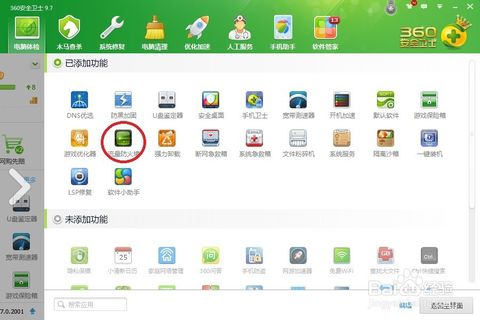 配置360安全卫士ARP防火墙的步骤资讯攻略11-28
配置360安全卫士ARP防火墙的步骤资讯攻略11-28 -
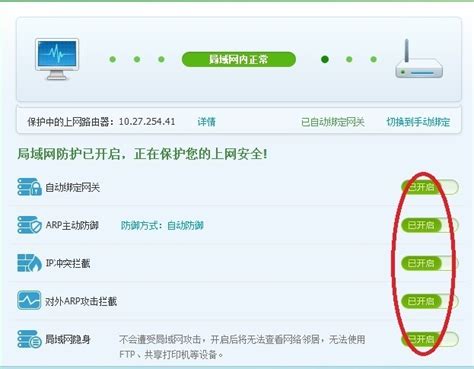 轻松掌握:设置360安全卫士ARP防火墙的实用指南资讯攻略11-27
轻松掌握:设置360安全卫士ARP防火墙的实用指南资讯攻略11-27 -
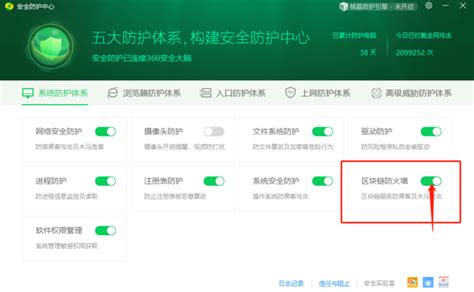 轻松学会:设置360安全卫士ARP防火墙的详细步骤资讯攻略10-31
轻松学会:设置360安全卫士ARP防火墙的详细步骤资讯攻略10-31 -
 如何关闭网吧防火墙设置资讯攻略11-03
如何关闭网吧防火墙设置资讯攻略11-03 -
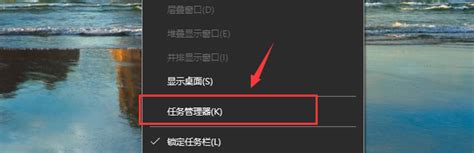 揭秘:如何安全关闭网吧防火墙的实用指南资讯攻略11-17
揭秘:如何安全关闭网吧防火墙的实用指南资讯攻略11-17 -
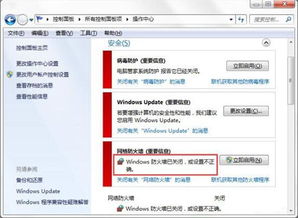 轻松解锁:如何关闭烦人的Windows安全警报?资讯攻略10-27
轻松解锁:如何关闭烦人的Windows安全警报?资讯攻略10-27